
Гоогле-ов кеш страница може бити спас. Међутим, чини се да се начин приступа кешираним страницама свакодневно мења с обзиром на потез технолошког гиганта да поједностави претрагу резултате и уклоните некада значајне функције као што су тренутни прегледи, брзи преглед и друге сличне функције које се мало користе. Кеширане странице у суштини функционишу као брзи снимци података које Гоогле упоређује са вашим упитом за претрагу, пружајући погодан начин за приступ резервним верзијама веб страница које би иначе могле бити уклоњене или су јако загушене због огромне количине веба саобраћај. Иако није потпуно неопходно, гледање Гоогле-ових кешираних страница за разлику од редовно форматираних странице вам омогућава бржи приступ гледању смањењем укупне обраде сајта и накнадног учитавања време.
Поред тога, пружа гледаоцу могућност да види раније приказе одређених страница које су можда измењене након њиховог оригиналну публикацију или остати сакривен иза платног зида заснованог на претплати, омогућавајући гледаоцима да виде застареле или на други начин ограничене садржаја. Гоогле свакако није индексирао све сајтове на Вебу — кеширане везе се обично изостављају за сајтове који изричито захтевају да њихов садржај не буде ускладиштене или кеширане — али већина кешираних страница је доступна преко различитих веза уграђених у резултате претраге или им се директно приступа преко адресе бар. Међутим, проналажење кеша може се сматрати више својеврсним кешом-22 него свакодневном шетњом парком.
Препоручени видео снимци
Ево нашег кратког водича о томе како директно приступити Гоогле-овим кешираним страницама, тако да можете брже да учитавате странице и откривате старији садржај који сте можда пропустили. Поред тога, погледајте наше водиче како да обришете кеш претраживача ако желите да преузмете најновији садржај веб локације или наш водич за како да омогућите колачиће претраживача ако имате проблема са приступом различитим елементима на сајту.
Прегледајте кеширане странице кроз резултате Гоогле претраге
Ништа у Гоогле-у не остаје дуго исто. Иако је компанија некада понудила могућност прегледа кешираних страница у оквиру Инстант Превиев панела док се мишем лебди преко одређеног резултата претраге, то више није случај. Међутим, корисници и даље могу да гледају кеширане странице из резултата претраге користећи зелену падајућу стрелицу кад год је доступна. Брзо је и лако, колико год понекад било ограничено.
Корак 1: Извршите Гоогле претрагу — Идите на главна Гоогле почетна страница, унесите жељени упит за претрагу или тражене информације у резултирајуће поље за текст испод логотипа и кликните на сиво Гоогле претрага дугме које се налази у доњем левом углу, испод поља за унос.

Корак 2: Приступите жељеној кешираној страници — Пронађите веб страницу коју желите да видите у резултатима претраге. Када га пронађете — и ако је доступно — кликните на малу, зелену стрелицу падајућег менија која се налази директно десно од одговарајуће УРЛ адресе веб странице, испод плавог наслова наслова. Након тога, изаберите Кеширано опцију на врху резултирајућег падајућег менија да видите кеширану верзију наведене странице. Иако није увек случај, сиви банер ће се обично појавити на врху кеширане странице који означава тачан датум и време када је снимак направљен. Банер ће такође обезбедити везе до најновије верзије странице, заједно са додатним информацијама од Гоогле-а које се односе на кеширане везе.
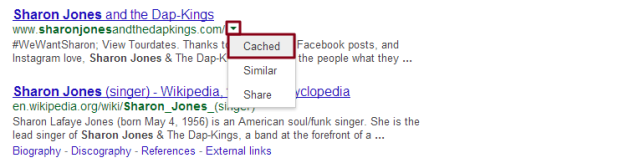
Прегледајте кеширане странице користећи адресну траку
Није увек неопходно претраживати и откривати праву веб страницу ако већ имате на уму тачан УРЛ. Захваљујући Гоогле-овом урођеном омнибару за претрагу адреса, навигација до кеширане странице поменутог сајта је једноставна као уношење речи директно испред УРЛ-а. Брже је, под претпоставком да имате на уму веб адресу, ако не и згодније.
Корак 1: Пронађите веб страницу — Без обзира да ли већ имате при руци УРЛ или откријете адресу путем брзе претраге, лоцирајте веб страницу на којој желите да видите њену кеширану верзију. Као што је раније поменуто, не нуде све веб странице кеширане странице, али већина нуди неку кеширану верзију странице колико год да је она застарела.

Корак 2: Унесите „кеш меморију“ у адресну траку — Када се жељени УРЛ за страницу на којој желите да видите кеширану верзију убаците у траку за адресу, унесите „кеш:“ директно испред текста. Ако, на пример, гледате ввв.дигиталтрендс.цом, једноставно бисте желели да унесете „кеш: ввв.дигиталтрендс.цом“ у адресну траку да бисте видели кеширану страницу уместо стандардне верзије. Иако није увек случај, сиви банер ће се обично појавити на врху кеширане странице који означава тачан датум и време када је снимак направљен. Банер ће такође обезбедити везе до најновије верзије странице, заједно са додатним информацијама од Гоогле-а које се односе на кеширане везе.

Шта мислите о нашем једноставном водичу о томе како директно приступити Гоогле кешираним страницама? Знате ли за бољи метод? Обавестите нас у коментарима испод.
Препоруке уредника
- Зашто Гоогле смањује приступ вебу неким од својих радника?
- Како приступити мрачном вебу
- Како да користите Гоогле СГЕ — испробајте генеративно искуство претраге
- Како писати суперскрипт и индекс у Гоогле документима
- Гоогле-ов ЦхатГПТ ривал управо је покренут у претрази. Ево како да то испробате
Надоградите свој животни стилДигитални трендови помажу читаоцима да прате убрзани свет технологије са свим најновијим вестима, забавним рецензијама производа, проницљивим уводницима и јединственим кратким прегледима.



